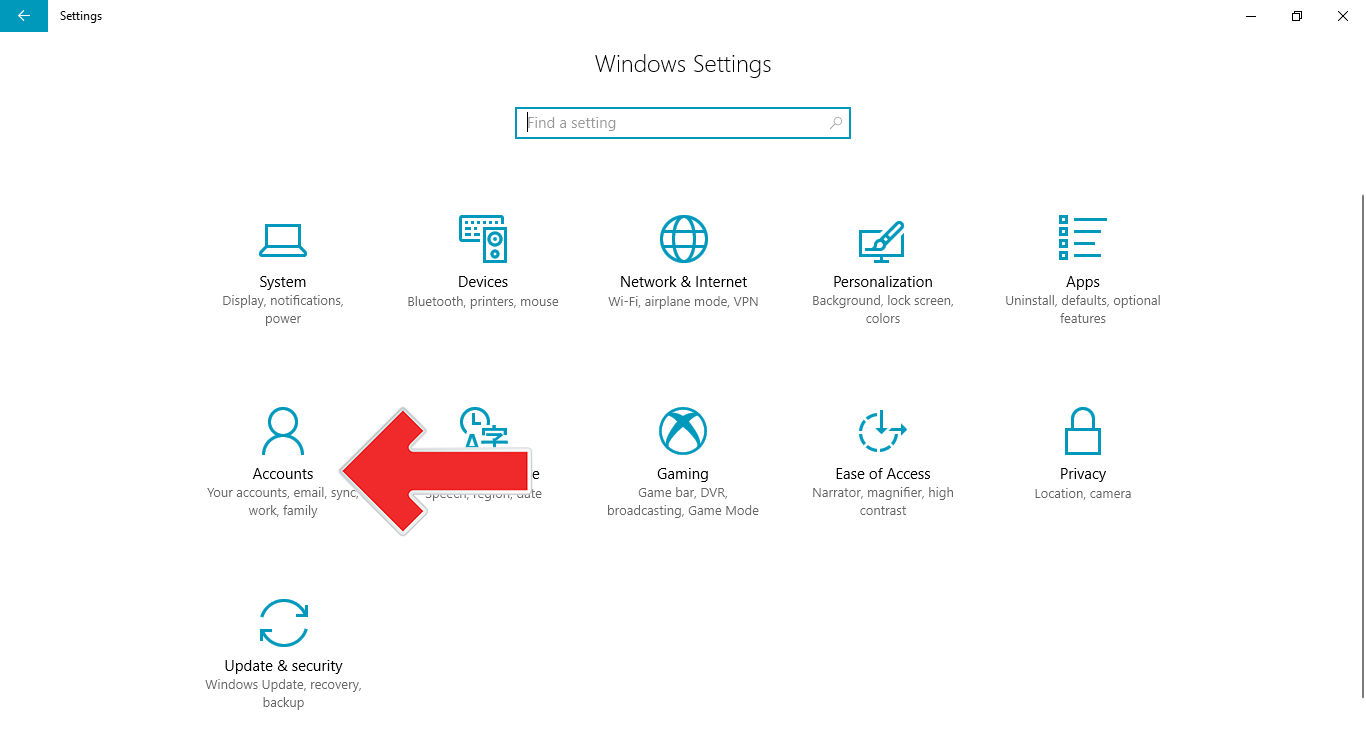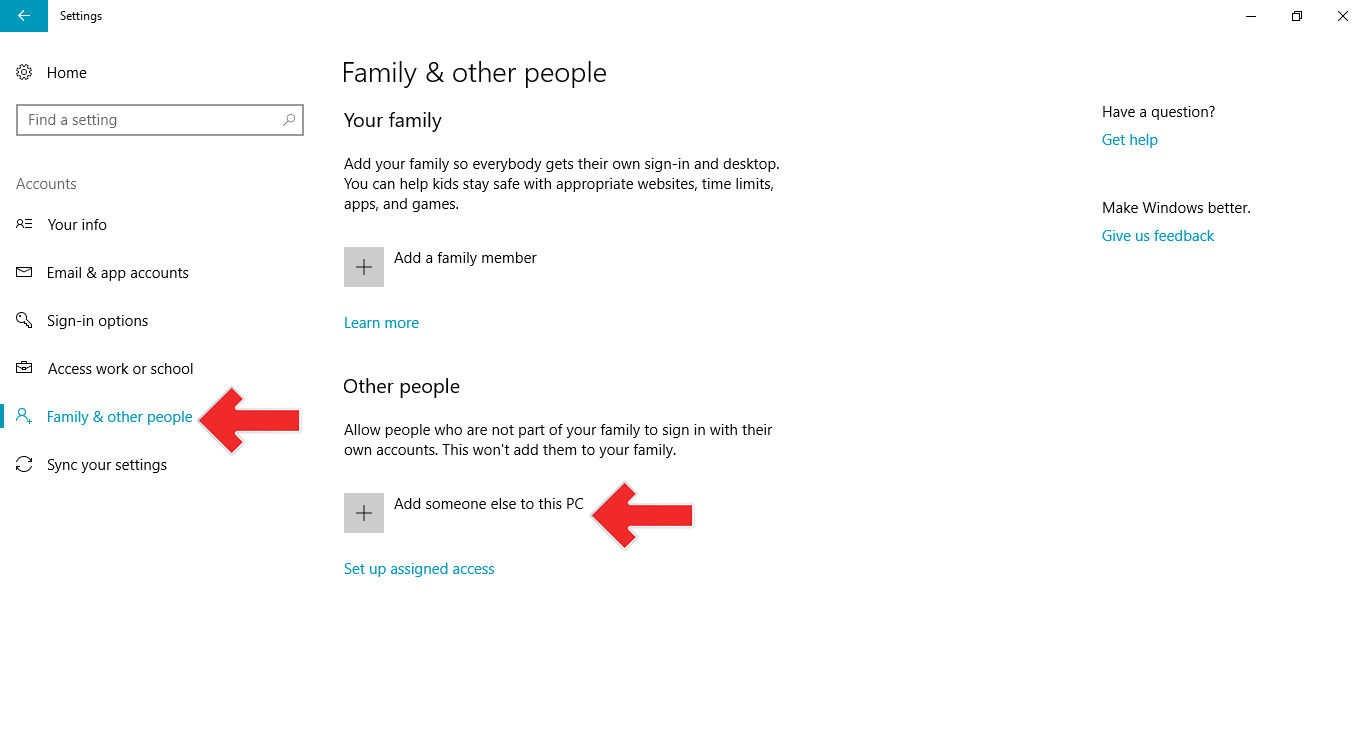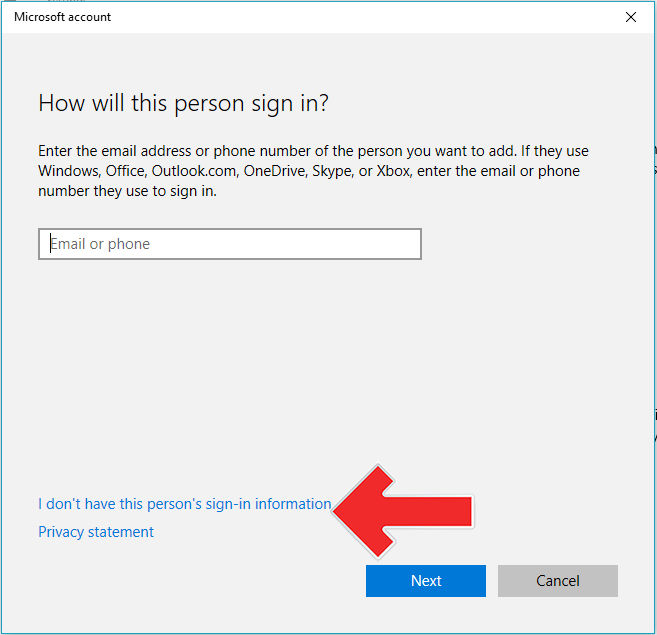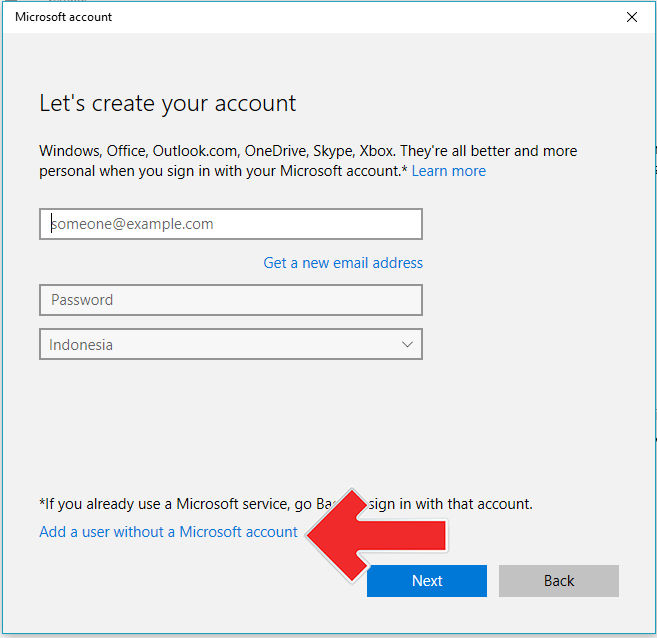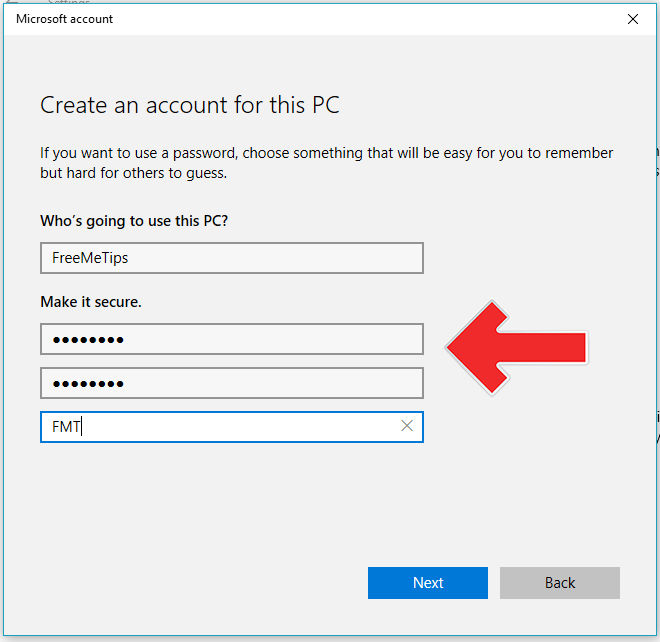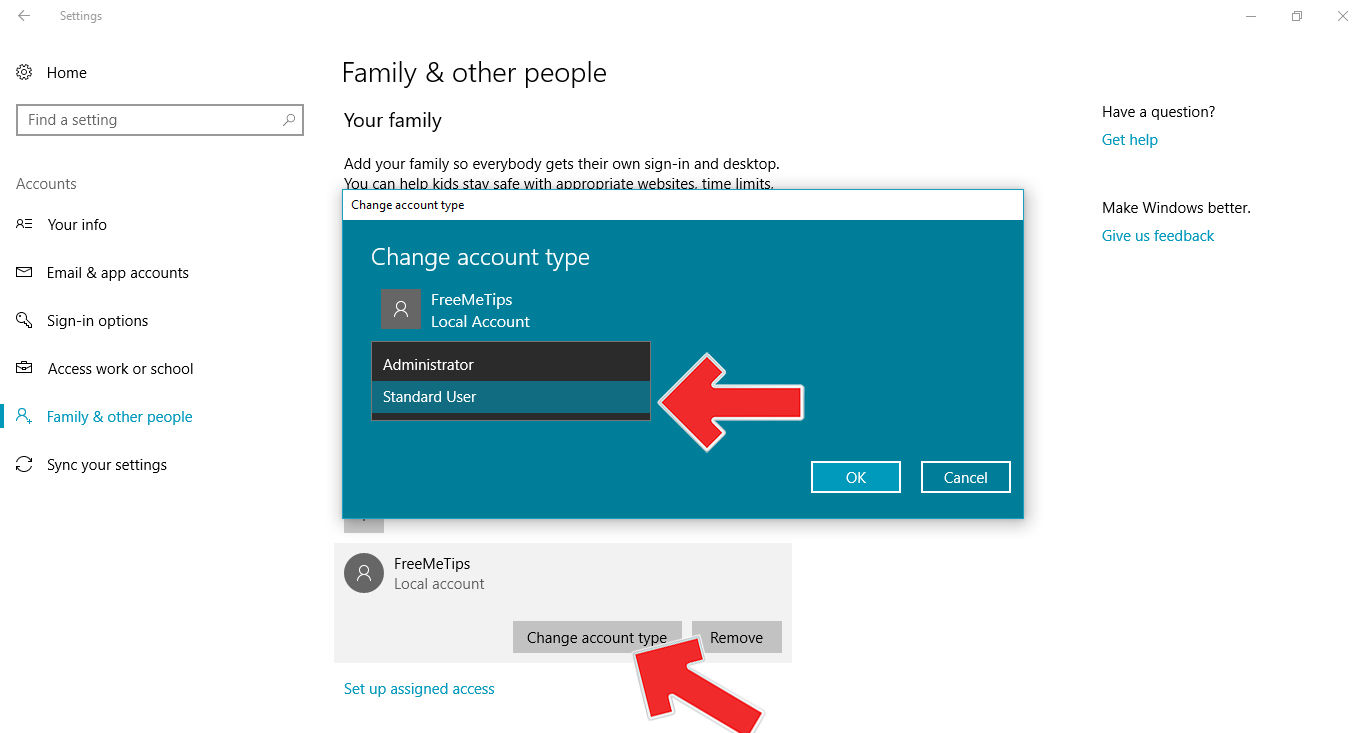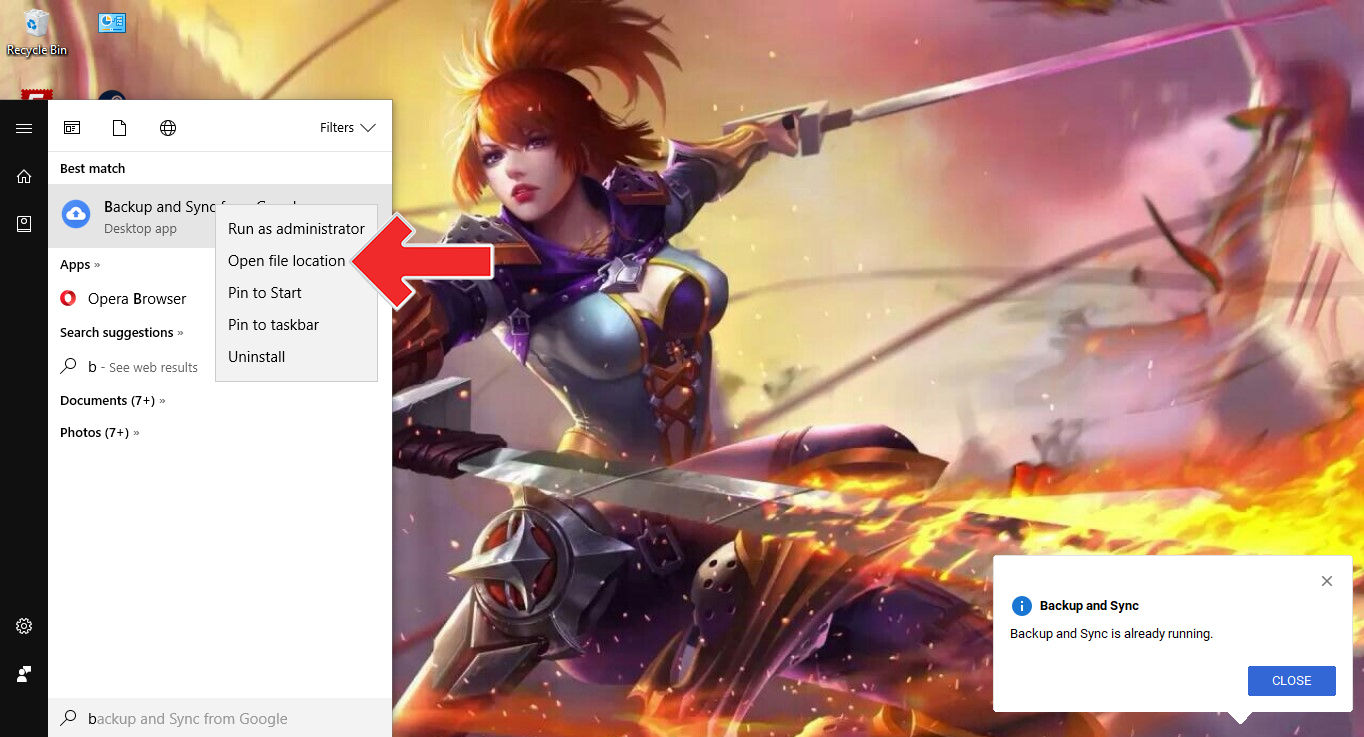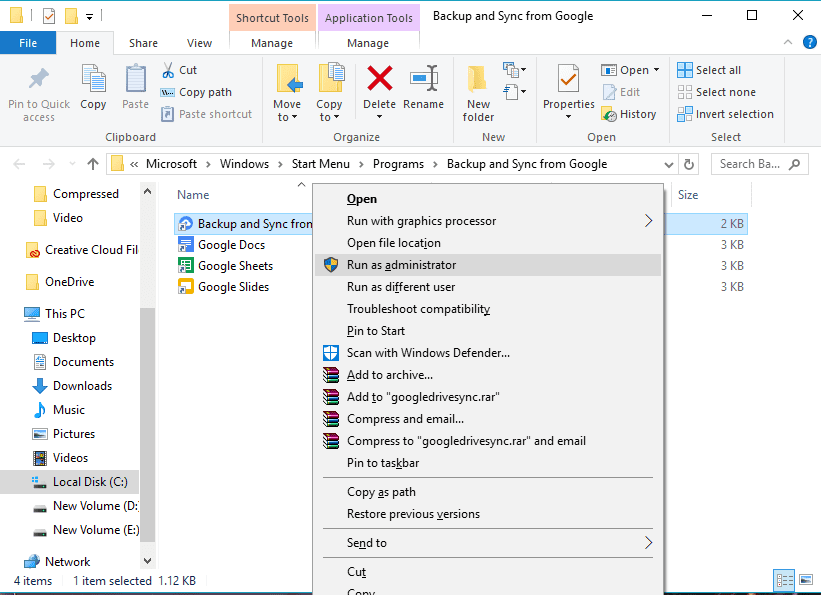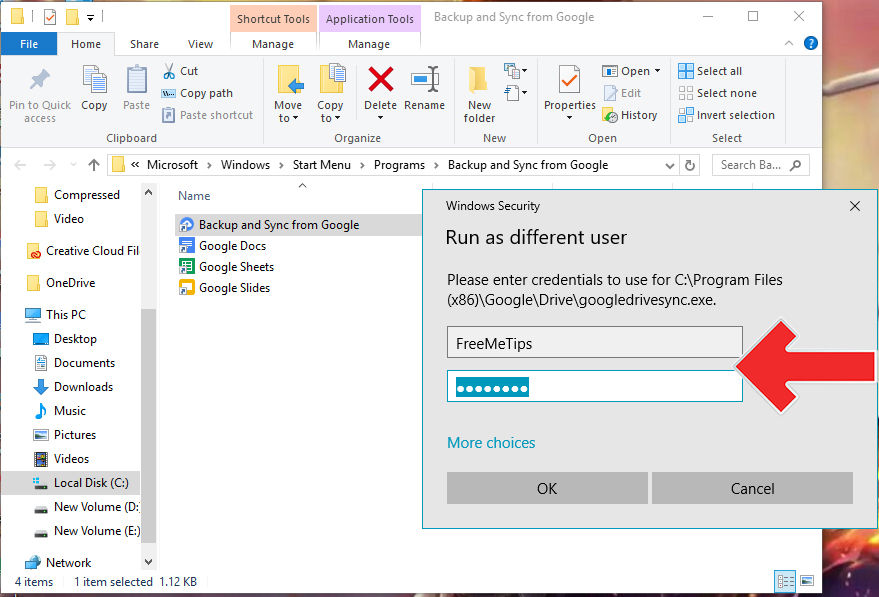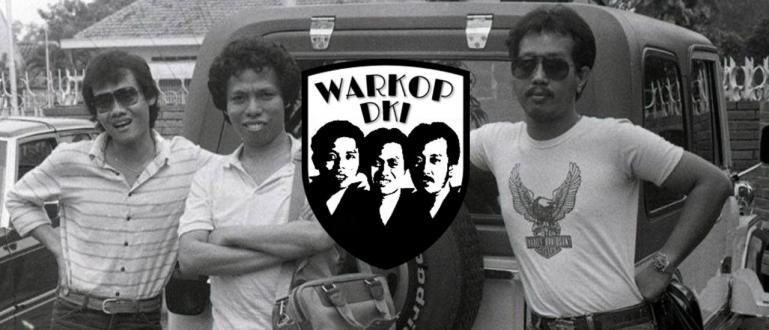Jaka 将解释如何在具有多个帐户的 PC 上安装 Google Drive Backup and Sync。因此,您可以在计算机、文件夹或各种其他特定位置创建所有数据
PC/笔记本电脑的存储容量是用户最有价值的方面之一。然而,膨胀的 Windows 上的应用程序或软件的文件大小的增加使得 硬盘容量 满快。
是的,扩展存储的一种万无一失的解决方案是安装应用程序 云储存.例如 Google Drive、OneDrive、Dropbox 等。
好吧,在这篇文章中,ApkVenue 将解释如何安装 备份和同步 Google 云端硬盘 在 PC 上有多个帐户。
- 害怕丢失重要数据?这些是 JalanTikus 的 6 个最佳 Android 备份应用程序版本
- 如何备份 iPhone 和 iPad 以免丢失宝贵的数据
- 开始旅行前准备照片备份的事情
如何在拥有多个帐户的 PC 上安装备份和同步 Google Drive
这样您就可以使您计算机、文件夹或各种其他特定位置上的所有数据,都可以被监控并备份到多个 Google Drive 帐户中。
使用不同的用户帐户
实际上,Google 不允许我们在一台 PC 上运行备份和同步服务的两个帐户。但是,你可以通过制作 新用户帐户 (管理员帐户)在您的计算机上。方法:
- 打开 设置 并选择 帐户
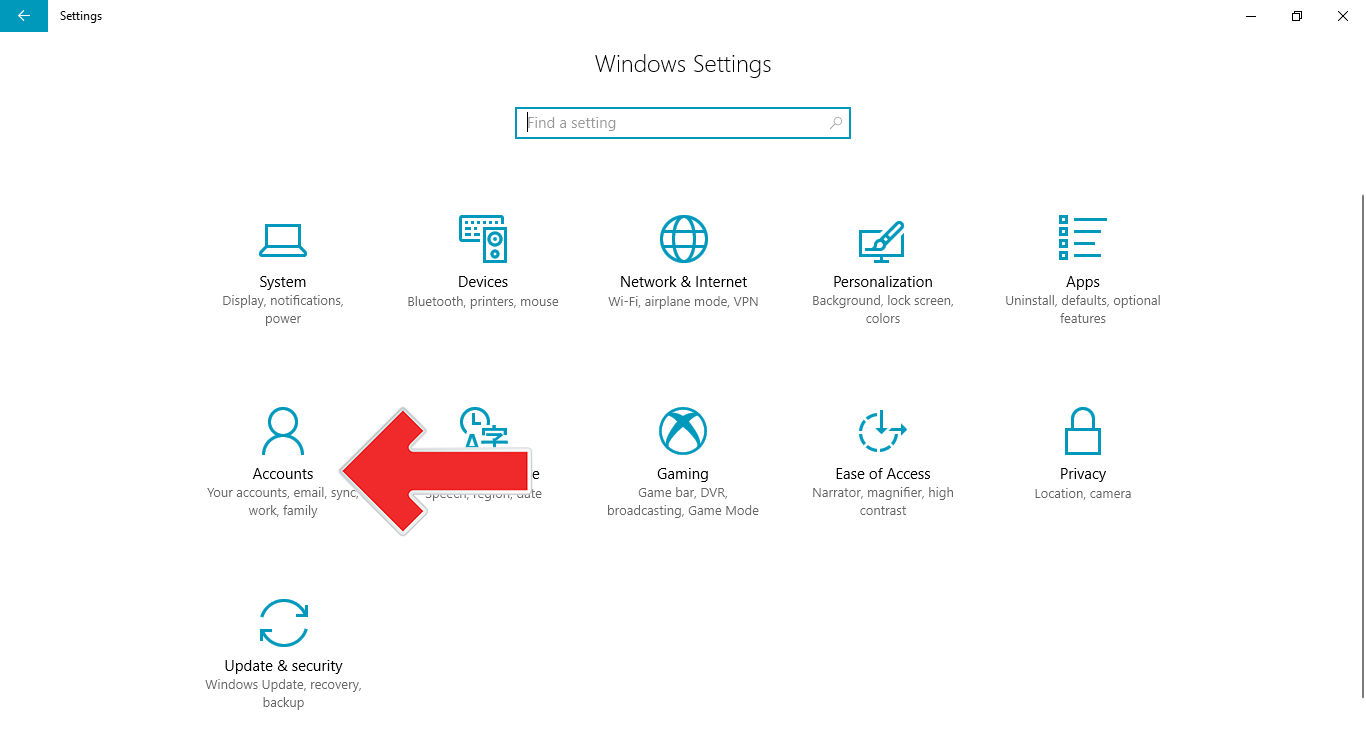
- 现在选择菜单 家人和其他人 并点击“将其他人添加到这台电脑"
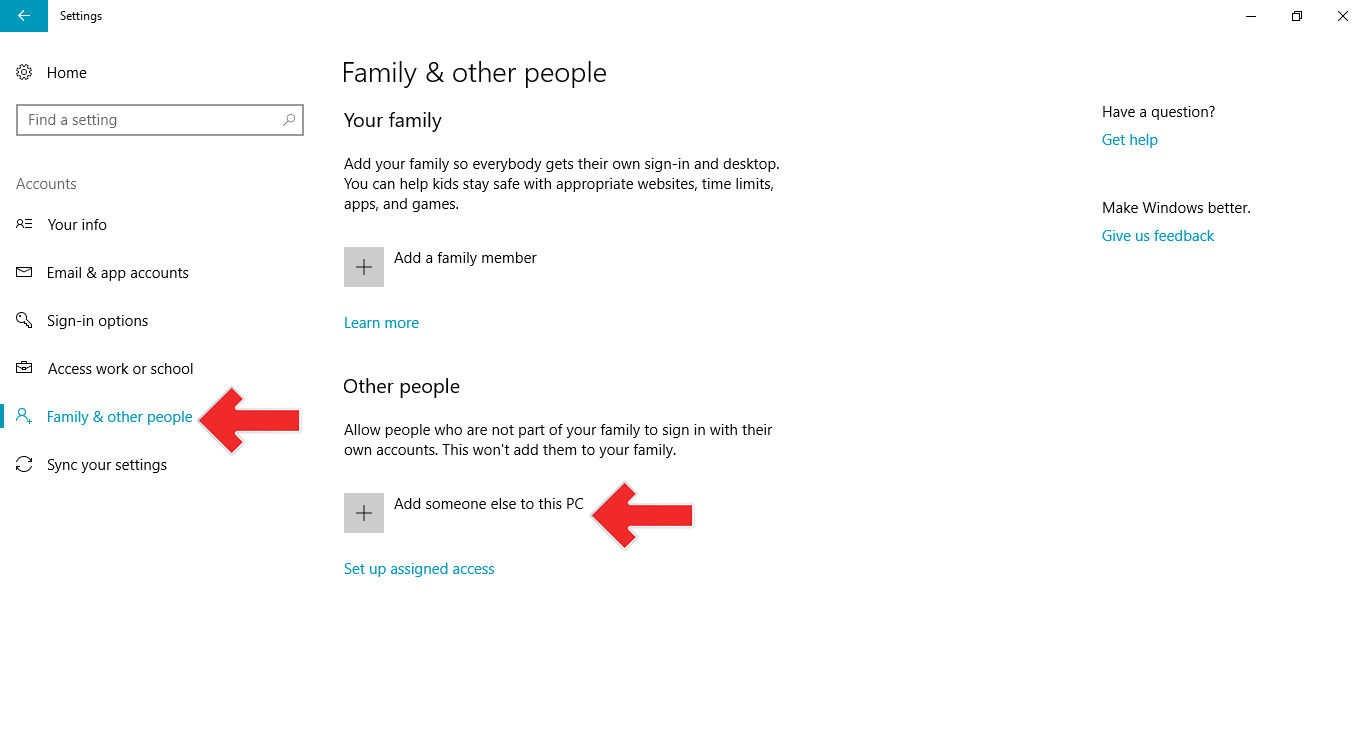
- 然后点击“我没有此人的登录信息"
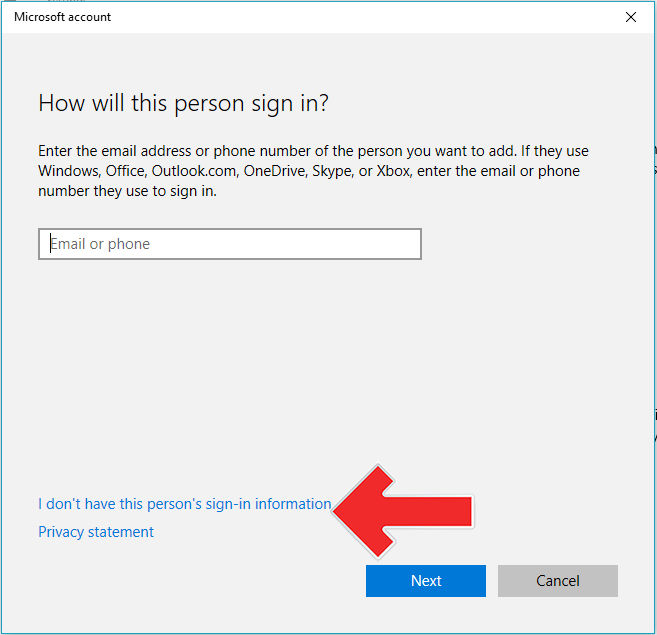
- 接下来点击“添加没有 Microsoft 帐户的用户"
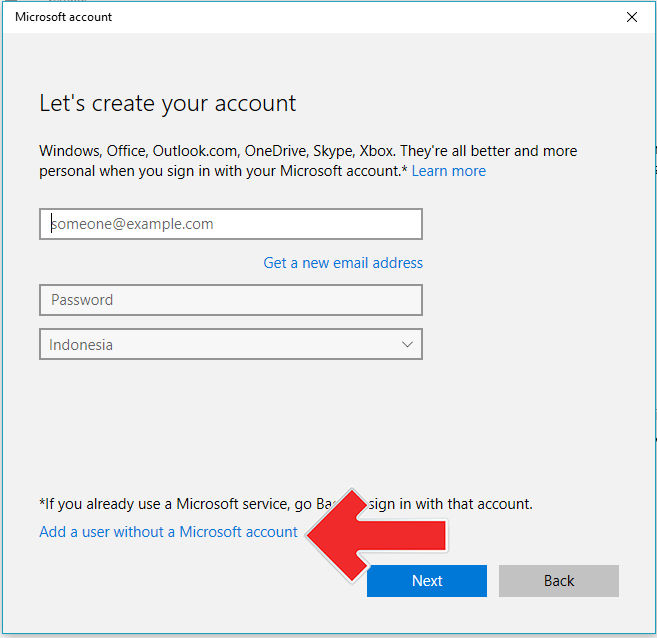
- 类型 用户名 和 密码 创建一个新帐户,然后单击“下一个"
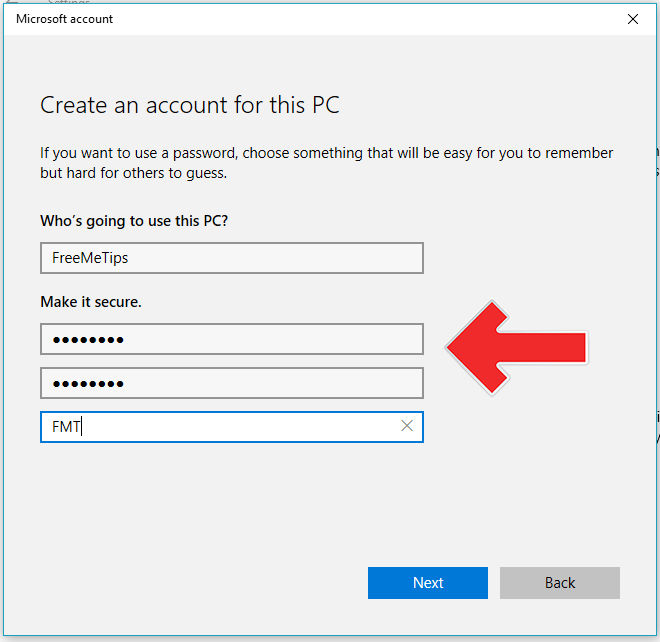
- 之后,点击 更改帐户类型 并更改为 行政人员
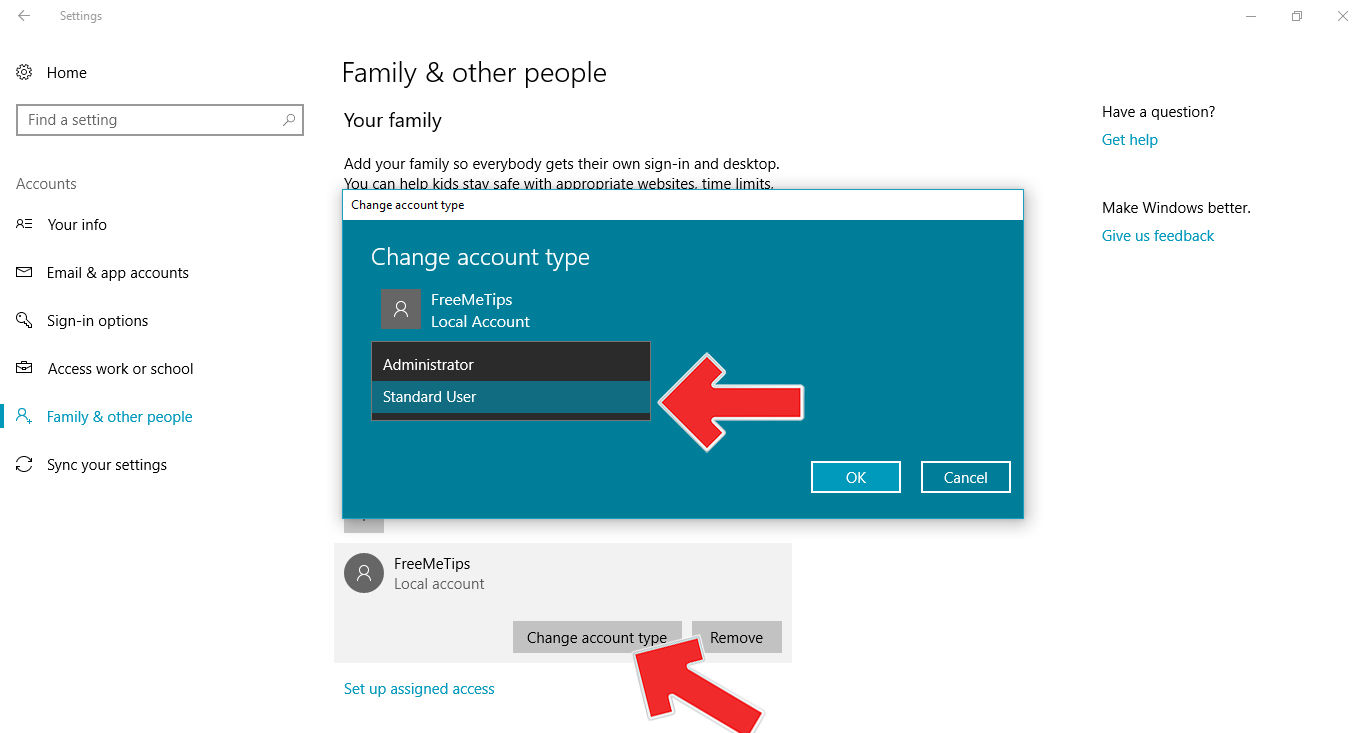
将 Google Drive 安装到 PC
现在将备份和同步 Google Drive 安装到您的 PC 并使用主帐户登录。您可以在下面的文章中查看教程。
 查看文章
查看文章 - 然后打开 开始菜单 并输入 Google Drive 或 Backup and Sync 并右键单击选择 打开文件所在位置
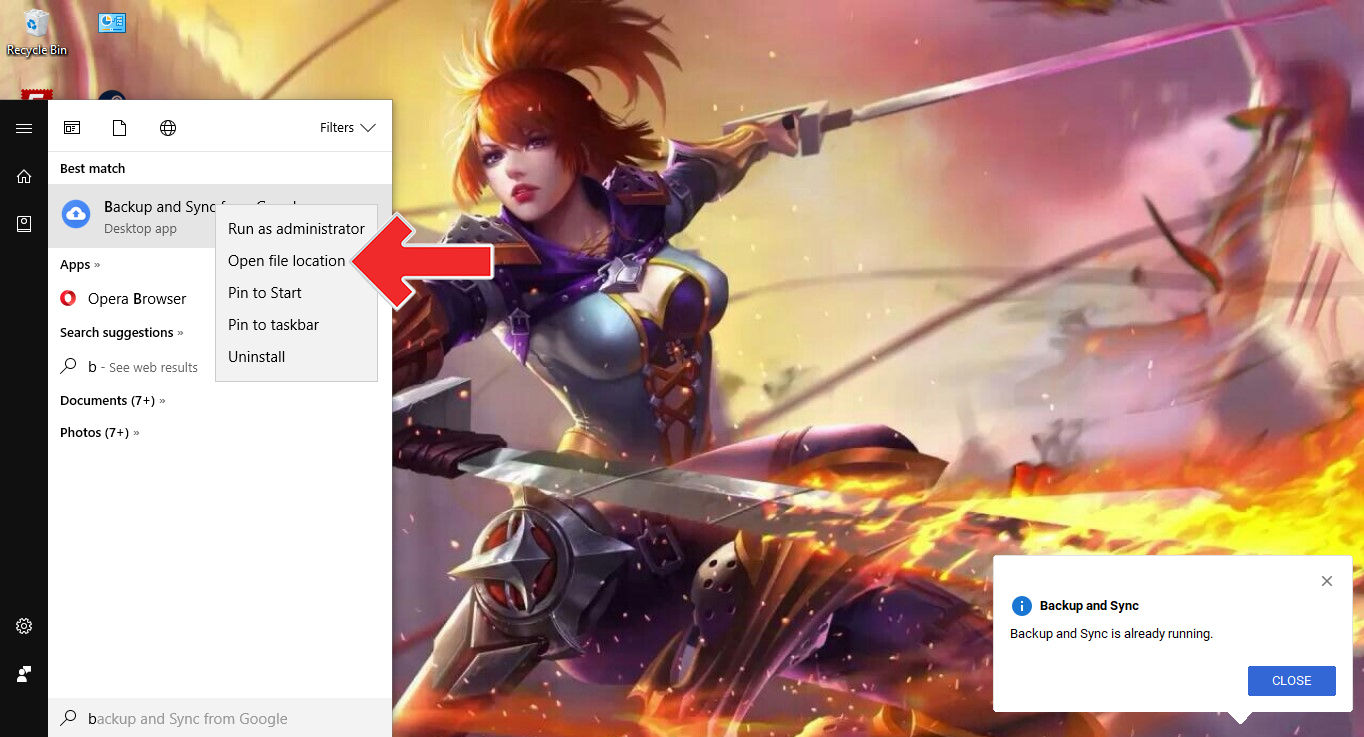
- 接下来最重要的是 按住 Shift 键,然后右键单击。然后会出现一个不同的菜单选项并选择“以不同用户身份运行"
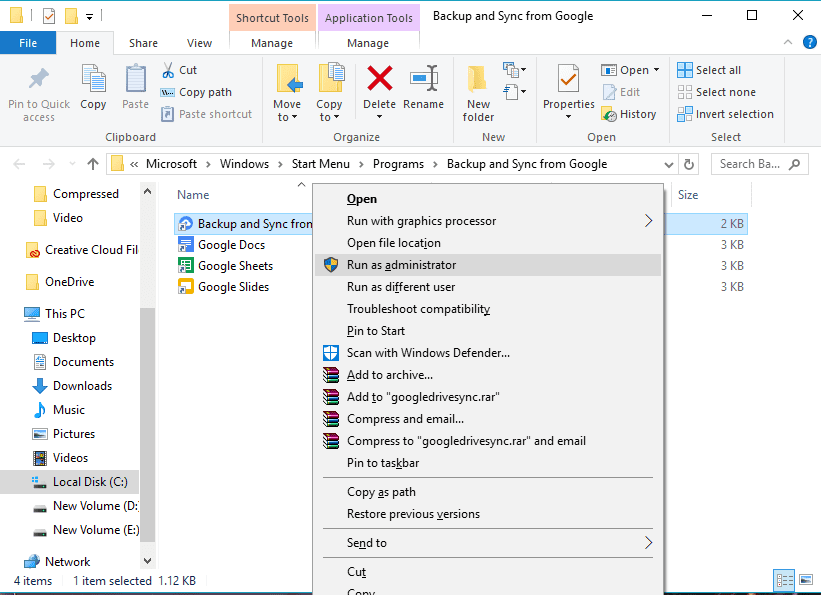
- 使用您之前创建的新用户帐户登录,现在您可以使用多个帐户使用 Google Drive Backup and Sync 服务
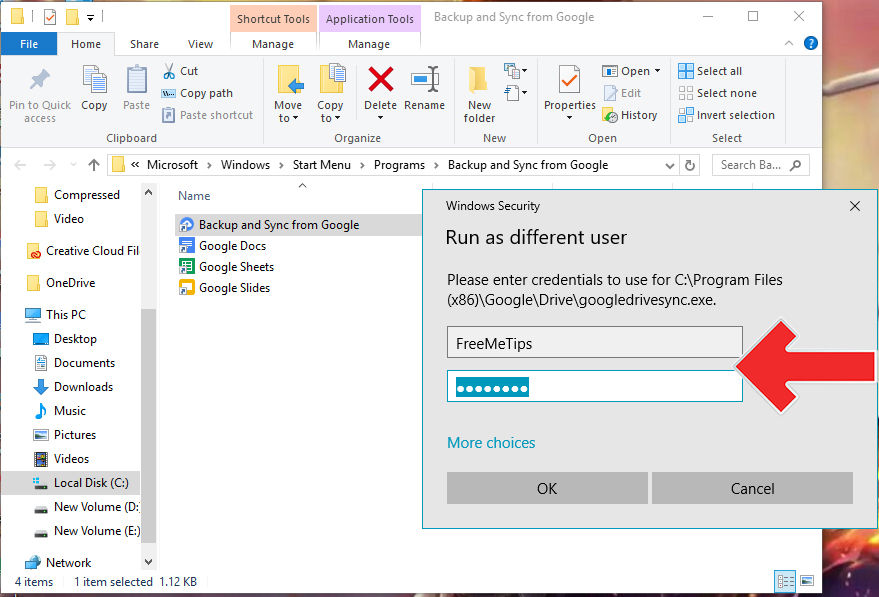

这就是如何在一台 PC 上安装多个帐户的 Google Drive Backup and Sync。希望它能帮助您克服因文件大小爆炸而变得越来越薄的硬盘容量。
还阅读关于 谷歌 或写自 卢克曼·阿齐斯 其他。